
Sinkroniziranje fotografija između računala Mac i iPhone, iPad ili iPod touch uređaja
Možete sinkronizirati fotografije na vašem Macu na vaš uređaj. Možete sinkronizirati sa svojeg Maca sve ili samo neke fotografije iz svoje medijateke aplikacije Foto. Primjerice, možete sinkronizirati odabrane omiljene albume ili fotografije ljudi.
Također možete sinkronizirati fotografije iz svoje mape Slike ili iz neke druge mape koju koristite za spremanje fotografija. Primjerice, možete importirati fotografije s fotoaparata u mapu u Finderu. Svoje fotografije možete organizirati u višestruke mape unutar druge mape i sinkronizirati te mape na uređaj.
Sinkronizirane fotografije pojavljuju se u aplikaciji Foto na vašem uređaju.
Važno: Ako već koristite iCloud fotografije na Macu i uređajima, vaše se fotografije automatski ažuriraju. Metode sinkroniziranja koje su ovdje opisane možete koristiti samo ako isključite iCloud fotografije u postavkama aplikacije Foto na svojem uređaju. Pogledajte Uporaba iCloud fotografija za spremanje fotografija na iCloud i Što je iCloud?
Sinkronizirajte fotografije na svoj uređaj
Spojite svoj uređaj s računalom Mac.
Možete priključiti svoj uređaj USB-om ili USB-C kabelom ili Wi-Fi vezom. Pogledajte Sinkroniziranje između računala Mac i iPhone, iPad ili iPod touch uređaja preko Wi-Fi mreže.
Kliknite
 u Docku za otvaranje prozora Findera, zatim odaberite uređaj u rubnom stupcu Findera.
u Docku za otvaranje prozora Findera, zatim odaberite uređaj u rubnom stupcu Findera.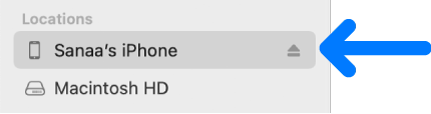
Ako vaš uređaj na Mac spajate preko USB kabla i ne vidite uređaj u rubnom stupcu Findera, pogledajte članak Ako se vaš uređaj ne prikazuje u rubnom stupcu.
U retku na vrhu prozora kliknite Foto.

Napomena: Kad su uključene iCloud fotografije i kliknete Fotografije, ne pojavljuju se opcije sinkroniziranja fotografija.
Označite kvadratić “Sinkronizirajte fotografije na svoj uređaj s”, a zatim odaberite Foto, Slike ili mapu sa skočnog izbornika.
Učinite jedno od sljedećeg:
Kod sinkroniziranja fotografija iz aplikacije Foto: Kliknite “Sve fotografije i albumi” ili “Odabrani albumi”. Ako kliknete “Odabrani albumi”, označite potvrdne kućice albuma koje želite sinkronizirati na popisu albuma.
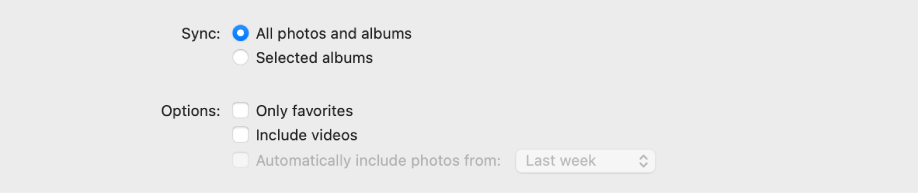
Kliknite Albumi ili Osobe kako biste svoje fotografije vidjeli organizirane po navedenim kategorijama.
Kod sinkroniziranja fotografija iz mape: Kliknite "Sve mape" ili "Odabrane mape”. Ako kliknete “Odabrane mape”, označite potvrdne kućice mapa koje želite sinkronizirati na popisu mapa.
Odaberite opcije sinkroniziranja:
Označite kvadratić “Uključi videozapise” da biste u sinkroniziranje iz mape ili medijateke aplikacije Foto uključili i videozapise.
Prilikom sinkroniziranja iz aplikacije Foto, označite kvadratić “Samo omiljeno” za sinkroniziranje samo onih fotografija koje su označene kao omiljene.
Prilikom sinkroniziranja iz aplikacije Foto, označite kvadratić “Automatski dodaj fotografije sinkronizirane” i odaberite vremensko razdoblje sa skočnog izbornika za sinkroniziranje samo onih fotografija snimljenih tijekom tog razdoblja.
Kad ste spremni za sinkronizaciju, kliknite Primijeni.
Prije iskopčavanja svog uređaja s računala Mac, kliknite ![]() u rubnom stupcu Findera.
u rubnom stupcu Findera.
Možete odabrati automatsko sinkroniziranje svog Maca i uređaja kad god ih povežete. Pogledajte članak Uključivanje ili isključivanje automatskog sinkroniziranja.
Uklonite automatski sinkronizirane fotografije s vašeg uređaja
Za uklanjanje neželjene mape s fotografijama i s vašeg Maca i s uređaja, obrišite fotografije u aplikaciji Foto ili obrišite mapu na Mac računalu i sinkronizirajte svoj uređaj.
Za uklanjanje albuma ili mape s fotografijama samo s uređaja i njihovo zadržavanje na Mac računalu pratite sljedeće korake:
Spojite svoj uređaj s računalom Mac.
Možete priključiti svoj uređaj USB-om ili USB-C kabelom ili Wi-Fi vezom. Pogledajte Sinkroniziranje između računala Mac i iPhone, iPad ili iPod touch uređaja preko Wi-Fi mreže.
Kliknite
 u Docku kako biste otvorili prozor Findera, odaberite svoj uređaj u rubnom stupcu, a zatim odaberite Foto u retku pri vrhu prozora.
u Docku kako biste otvorili prozor Findera, odaberite svoj uređaj u rubnom stupcu, a zatim odaberite Foto u retku pri vrhu prozora.Na popisu mapa odznačite potvrdne kućice za albume ili mape koje želite ukloniti.
Kad ste spremni za sinkronizaciju, kliknite Primijeni.
UPOZORENJE: Ako obrišete automatski sinkroniziranu stavku sa svojeg Maca, ona će biti uklonjena s vašeg uređaja sljedeći put kad ga sinkronizirate.
Prije iskopčavanja svog uređaja s računala Mac, kliknite ![]() u rubnom stupcu Findera.
u rubnom stupcu Findera.